Kampaň: Akcia 1+1
V tomto návode vám vysvetlíme, akým spôsobom je možné predávať akciové balenia 1+1. Môže sa jednať o predaj dvoch kusov rovnakého tovaru, pričom druhý kus môže byť zdarma, alebo za zvýhodnenú cenu. Rovnako sa však môže jednať aj o predaj rôzneho tovaru, napr. denné menu, k tomu 0,5l nápoj za nulovú, alebo zvýhodnenú cenu oproti tomu, ak by si to zákazník kúpil samostatne.
Vytvorenie novej Akcie 1+1
- Novú akciu 1+1 je možné založiť kliknutím v Menu aplikácie na možnosť Kampane.
- Zobrazí sa zoznam už vytvorených platných kampaní. Kliknite na tlačidlo Nová.
- Vyberte zo zobrazenej ponuky možnosť Akcia 1+1.
- Po výbere konkrétneho typu kampane sa zobrazí okno, pre nadefinovanie nových zliav / akcií , ich platnosti, ktorých konkrétnych kariet sa budú týkať.
Kampaň - Akcia 1+1
Po vytvorení novej kampane Akcia 1+1 sa zobrazí formulár pre jej ďalšie nastavenia. Povinný údaje pre vytváranie je názov a poradie, ktoré určuje poradie aplikovania zliav. Rovnako je možné definovať platnosť akcie, či už na konkrétne obdobie, alebo konkrétny deň prípadne hodinu. Pozor, táto možnosť v aplikácii slúži na predaj konkrétnych tovarov a k nim naviazaných konkrétnych tovarov alebo služieb. Vždy je potrebné mať nadefinované dve konkrétne karty ktoré sa predávajú.
- Kampaň sa berie ako súbor pravidiel pre definovanie danej akcie, jej platnosť, ceny a pod. Poradie je brané ako priorita. Ak by napr. v jednom čase boli nastavené dve akcie, aplikuje sa pri predaji tá, ktorá má nižšie číslo poradia. Nižšie číslo = vyššia priorita. Táto možnosť 1+1 je vhodná pre jasne definovaný tovar, nie je vhodná napr. pre predaj pizza + 1 zdarma ak chcete evidovať sklad, pretože by vždy museli byť nadefinované všetky karty a všetky možnosti, ktoré si zákazník môže vybrať.
Formulár pre definovanie pravidiel kampane - Akcia 1+1
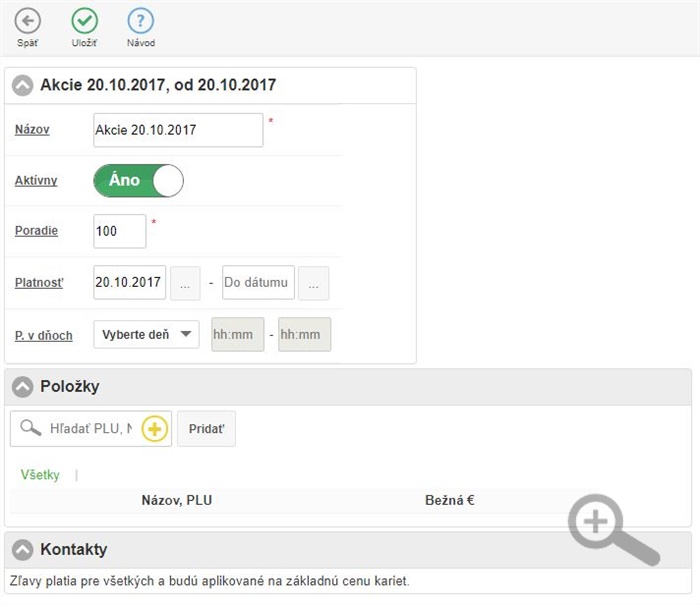
-
Akcie, od ... - názov novo vytváraných akcií. pri vytváraní nových, sa do názvu zadá automaticky aktuálny dátum. Pri následnej editácii sa zobrazí názov taký, ako bol zadaný v poli Názov.
- Názov - názov kampane, pod ktorým budú následne vytvárané jednotlivé akcie.
- Aktívny - definuje, či kampaň je aktívna.
- Poradie - definuje poradie aplikovania zliav. Ak je v jednom čase nadefinovaných zliav viac, aplikujú sa akcie z kampane z nižším číslom. (Poradie je možné chápať ako prioritu, kde č. 1 znamená najviššiu prioritu a 100 najnižšiu.) Ak by teda v jednom čase, bola rovnaká karta nadefinovaná v rôznych kampaniach, aplikuje sa akcia z tej kampane, ktorá má nižšie poradie.
- Platnosť - definuje, od kedy do kedy je akcia platná. V prípade, že dátum do nie je nastavený, platnosť je neobmedzená.
- P. v dňoch - platnosť akcie v dňoch. V aplikácii je možné nadefinovať, v ktorom dni, resp. dňoch a ktorom čase bude možné akciu využiť.
-
Položky - po zadaní názvu položky sa táto vyhľadá v zozname a po kliknutí na danú položku sa zobrazí formulár pre nadefinovanie akcie. Ak chcete editovať už vytvorenú akciu a upraviť ceny prípadne položky otvoríte formulár pre úpravu kliknutím na tlačidlo Viac.
Formulár pre zadanie účtovanej karty
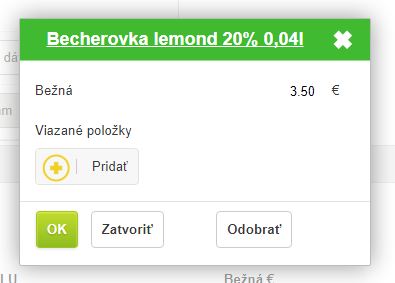
- Bežná - bežná cena za ktorú sa predáva položka ktorá sa predáva.
- Viazané položky - položky, ktoré sú naviazané k predávanej položke a budú sa s ňou predávať. Na týchto je možné nastaviť, či sa majú pridávať do dokladu automaticky s účtovanou položkou, alebo nie.
- Pridať - po kliknutí sa zobrazí formulár pre definovanie viazaných položiek. Vyhľadajte položku v zozname ktorú chcete predávať ako viazanú.
Formulár pre definovanie vlastností viazanej položky
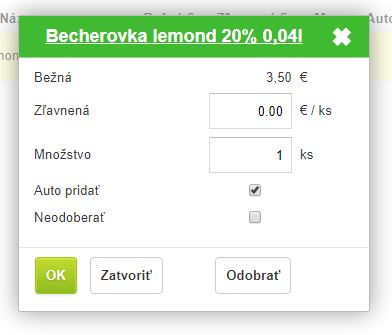
- Bežná - cena za ktorú sa položka bežne predáva.
- Zľavnená - nadefinujte cenu položky ak sa bude táto predávať ako viazaná. Cena položky môže byť nulová, alebo môže byť zľavnená, resp. zvýhodnená k účtovanej položke. (Napr. šťastná hodinka kedy k jednému panáku dostanete druhý zdarma, alebo za 1/2.)
- Množstvo - aké množstvo danej položky sa má pri účtovaní automaticky pridať do dokladu.
- Auto pridať - nastavenie definuje, či sa má položka automaticky pridať pri účtovaní základnej položky v maximálnom množstve.
- Ak sa nastavenie neaktivuje, je možné danú položku do dokladu pridať formou viazanej položky. Je teda na obsluhe, či akciovú položku do dokladu pridá, resp. naúčtuje. Vtedy to systém nerobí automaticky. Ručne je možné pridať položku tak, že sa po naúčtovaní hlavnej položky klikne na detail tejto položky v doklade. Následne kliknite na možnosť Naviazať, zobrazí sa zoznam viazaných položiek k hlavnej položke. (Môže byť vytvorená akcia 1+1, pričom druhý kus nie je zdarma, ale je napr. len za 1/2. Je na zákazníkovi či bude túto položku chcieť alebo nie.)asd
- Neodoberať - nastavenie definuje, či má možnosť obsluha túto položku z dokladu odobrať ak sa tam pridá automaticky alebo nie. Karta bude pevne naviazaná k položke.
- Upraviť - tlačidlo sa zobrazí pri editácii už pridanej položky v zozname.
Všetky vykonané nastavenia a zmeny je potrebné potvrdiť kliknutím na tlačidlo Uložiť.

by
Ing. Lukáš Krajčír